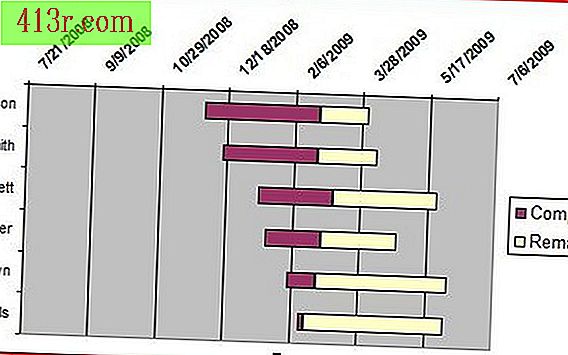Haversinova rovnice v aplikaci Excel

Příprava proměnných
Haversinova rovnice vyžaduje čtyři vstupy proměnných pro šířku a délku. Chcete-li jej připravit v aplikaci Excel, pojmenujte určité políčka a označte je ve vzorci. Kliknutím na ni můžete pojmenovat buňku a zadat název do prázdného místa nalevo od sloupce vzorců. Vyberte buňku "A1" a zavolejte ji "Latitude_1". Klikněte na buňku "A2" a zavolejte ji "Latitude_2". Klikněte na buňku "B1" a přiřaďte název "Longitude_1". Vyberte buňku "B2" a zadejte ji "Délka_2". Je dobré změnit barvu buněk, abyste je mohli později snadno identifikovat.
Příprava konstant
Druhou částí Haversinovy rovnice je poloměr koule, která je procházející. Obvykle je to Země. Stejně jako u výše uvedených čísel zeměpisné šířky a délky, pojmenujte buňky, které obsahují proměnné. Klikněte na "C1" a zavolejte na něj "RadMiles", vyberte "C2" a volejte "RadKilom". V buňce C1 zadejte "3959"; v C2 zadejte číslo "6371". V buňce C3 připravte ověření informací výběrem možnosti "Informace" v části rozhraní pásu karet a výběrem položky "Ověření informací". Zvolte typ "Seznam" a zadejte "Míle, kilometry" na místo, které vám dává, bez uvozovek. Cell C3 se stane rozbalovací nabídkou se dvěma položkami: Míle a Kilometry.
Zadejte vzorec
Zadejte následující vzorec v jazyce C4:
= COS (RADIANS (90-Latitude_1)) COS (RADIANS (90-Latitude_1)) COS (RADIANS (90-Latitude_2) (C3 = "Miles", RadMiles, RadKilom)
Použití Haversinovy rovnice
Chcete-li použít tabulku obsahující rovnici Haversine, zadejte zeměpisné šířky a délky původu v buňkách A1 a B1 ve stupních. Poté zadejte zeměpisnou šířku a délku příjezdu do buněk A2 a B2, a to i ve stupních. Zvolte jednotku, ve které chcete měřit vzdálenost mezi body označením požadované možnosti v rozevíracím seznamu v poli C3 (buď míle nebo kilometry). Box C4 zobrazí vzdálenost mezi těmito dvěma body.